Търсиш креативен начин да създадеш филмов постер в стил на Preacher? В това ръководство ще ти покажа как с прости трикове в Photoshop и целенасочена фотосесия да постигнеш уникален и грунд подобен вид. Нека да започнем направо!
Най-важни моменти
- Използвай четка с ефект на грунд, за да добавиш дълбочина и текстура.
- Инвертирай маски за по-прецизни настройки.
- Експериментирай с различни настройки на инструменти и размери на четки, за да постигнеш желания вид.
Стъпка по стъпка ръководство
Първо трябва да създадеш основа за твоя филмов постер. Ще научиш как да придадеш на персонажите повече обем и дълбочина, за да изглеждат привлекателно на фона.
1. Добавяне на ефект на хрущене
Първата стъпка е да добавиш повече хрущене в твоя мотив с четка. Това става най-добре чрез добавяне на сенки, така че персонажите да изглеждат по-убедително на фона. Можеш да разгледаш примера на Недин и Рафаел, за да създадеш по-тъмен тон.
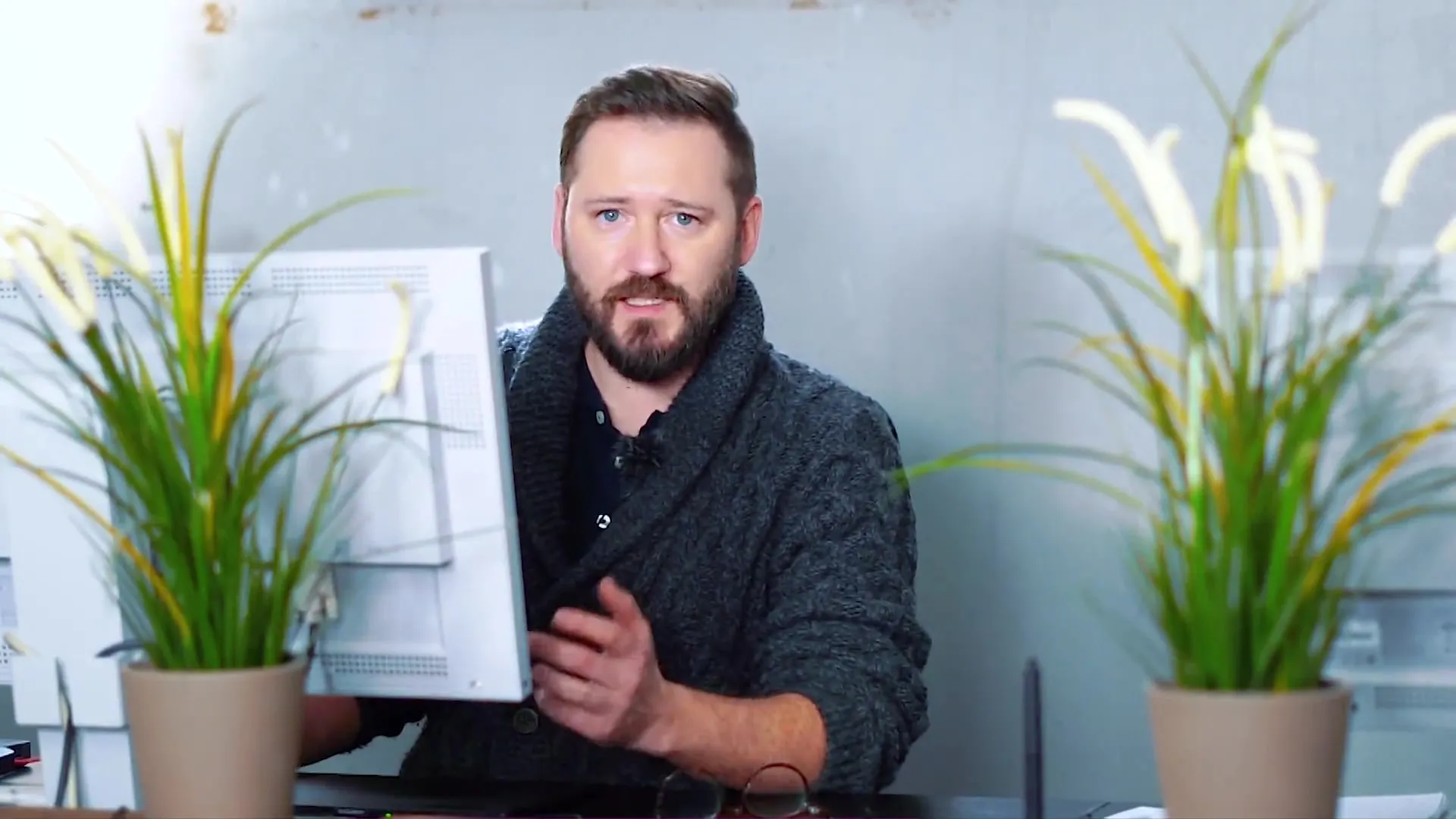
2. Пренареждане на персонажите
Важно е да позиционираш персонажите си оптимално. Недин трябва да бъде поставен по-високо и по-дълбоко в изображението, за да може безпроблемно да взаимодейства с Рафаел. Тези малки настройки създават хармоничен цялостен вид.
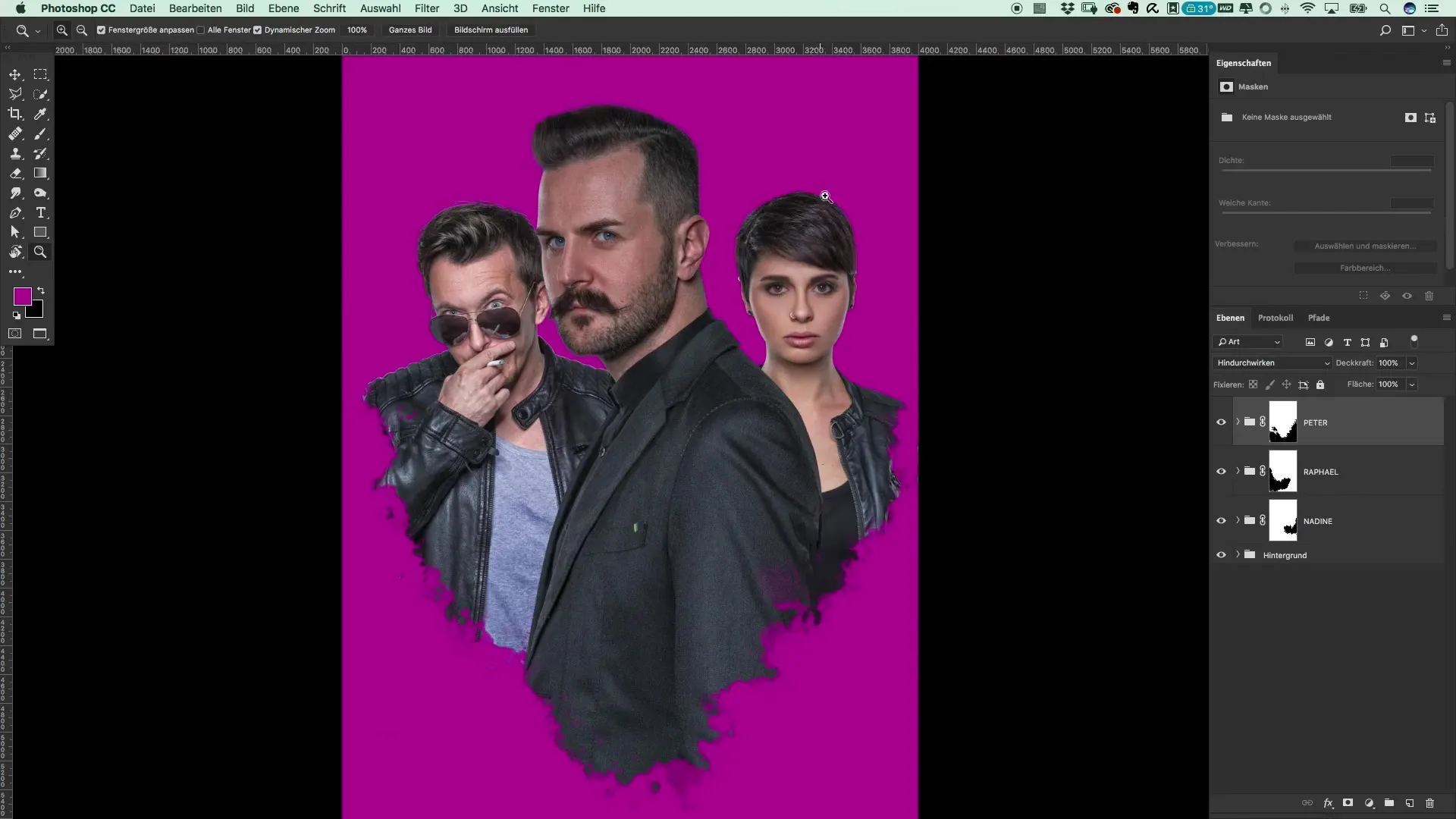
3. Прилагане на цветна площ и маскиране
Сега ще добавиш черна цветна площ над Петер. Тази цветна площ ще бъде свързана с изображението чрез маска. Щракни с десен бутон, за да създадеш маска. Цветната площ не трябва да е напълно черна, но ще помогне да се разграничат слоевете един от друг.
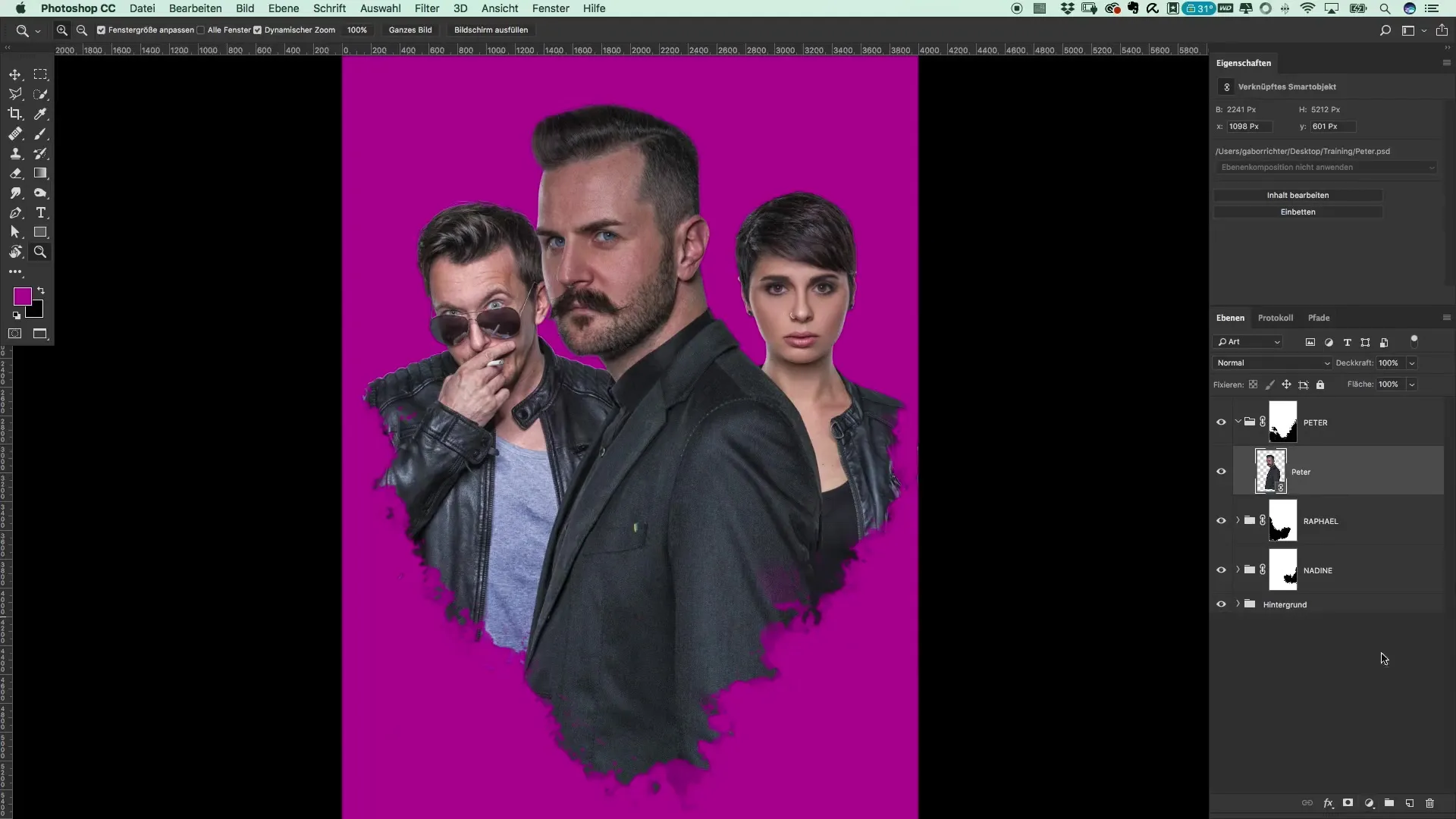
4. Инвертиране на маската
Тъй като не искаш Петер да стане напълно тъмен, инвертиране маската. С "Command + I" (или "Ctrl + I") можеш да го направиш бързо. Така ще можеш да работиш с четка, за да добавиш ефекта на хрущене постепенно.
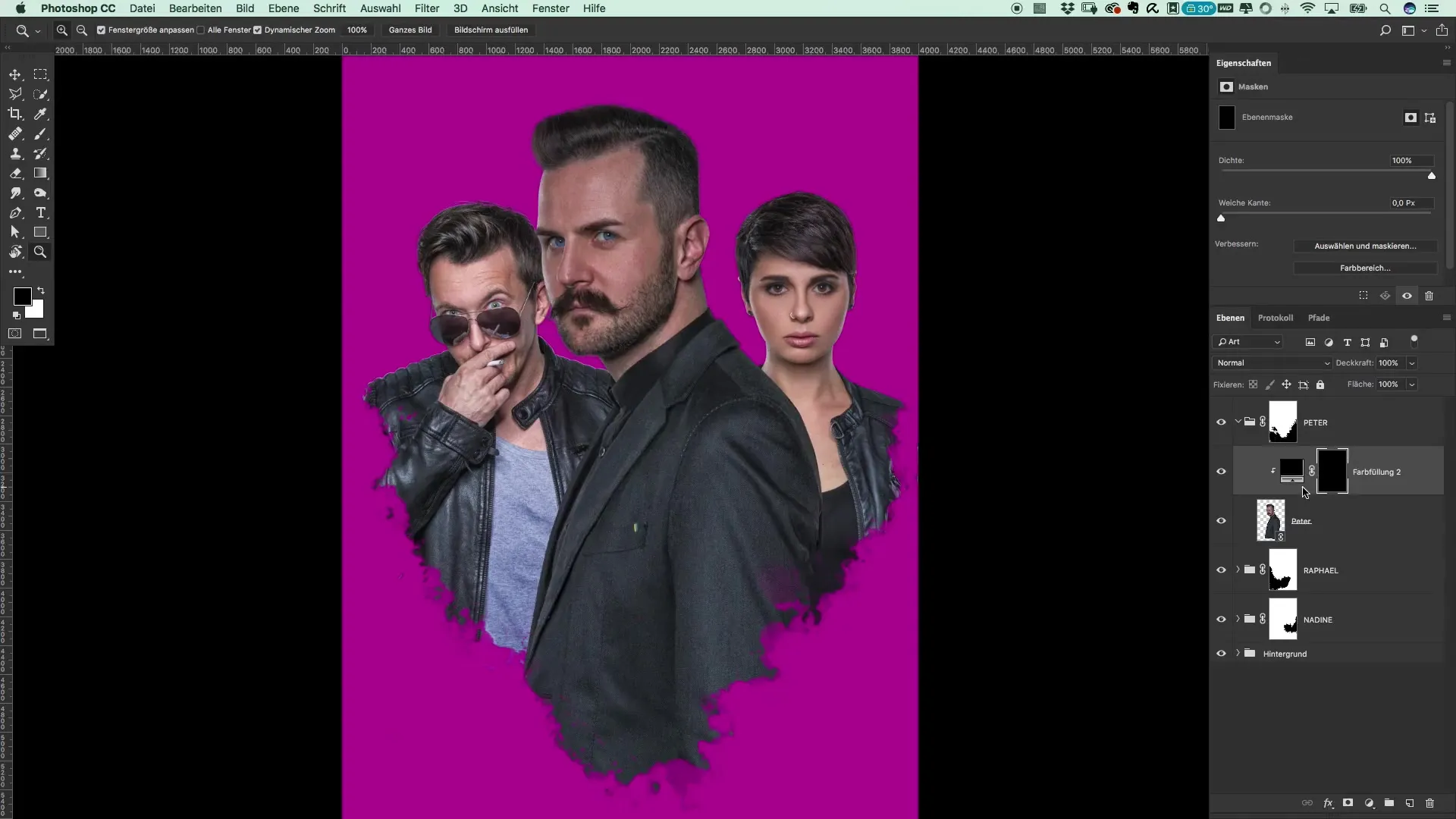
5. Настройка на четката
Намали прозрачността на четката на около 15%, за да оформяш деликатно по-тъмните области. Започни от долната част на изображението, където сянката трябва да бъде по-изразителна, и работи нагоре. Така ще постигнеш плавен цветови преход.
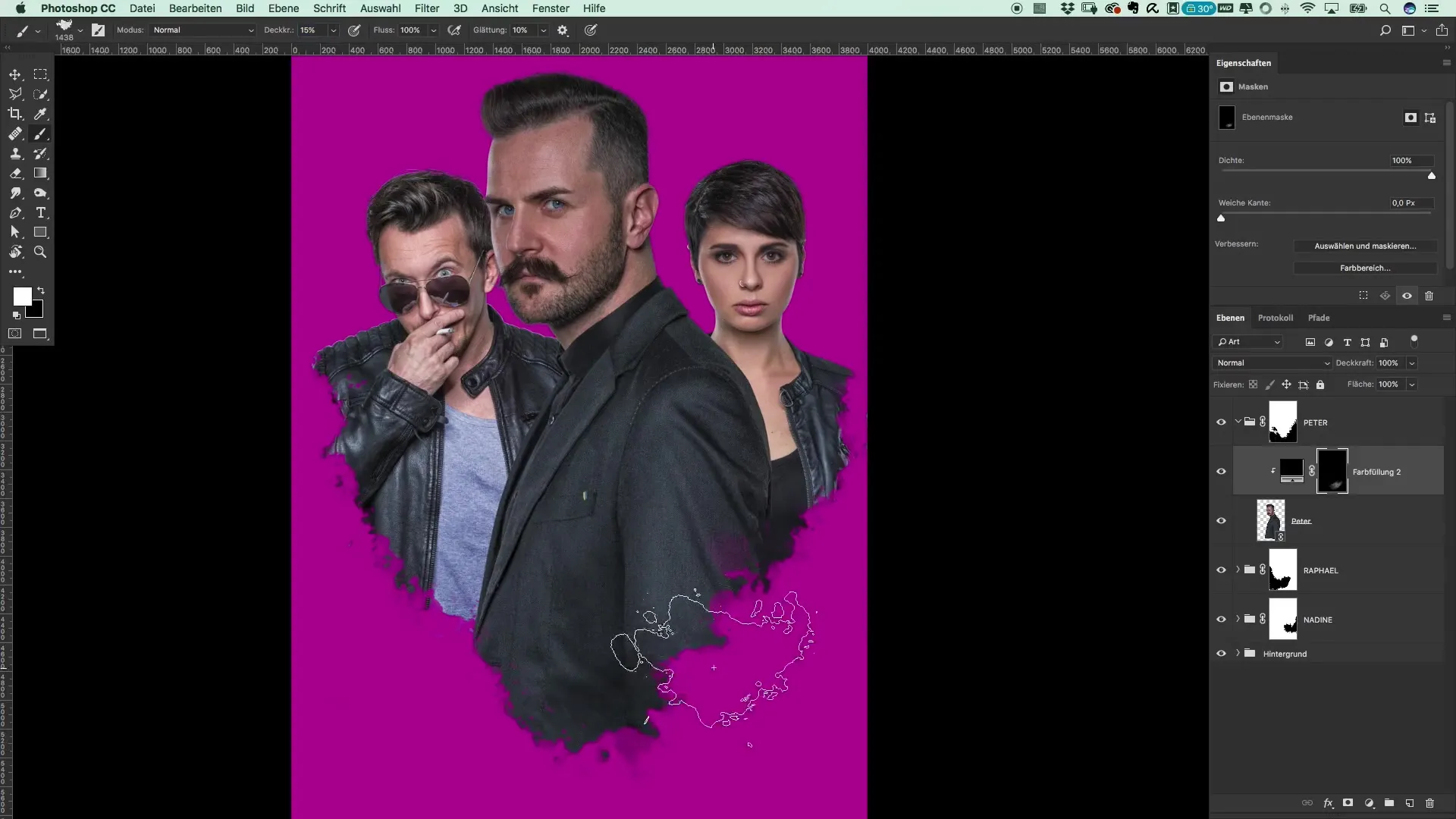
6. Настройка на Рафаел
С подобни стъпки можеш да обработваш и Рафаел. Отвори групата на Рафаел и отново приложи черна цветна площ и маска. Експериментирай тук с малко по-тъмен участък за сянка.
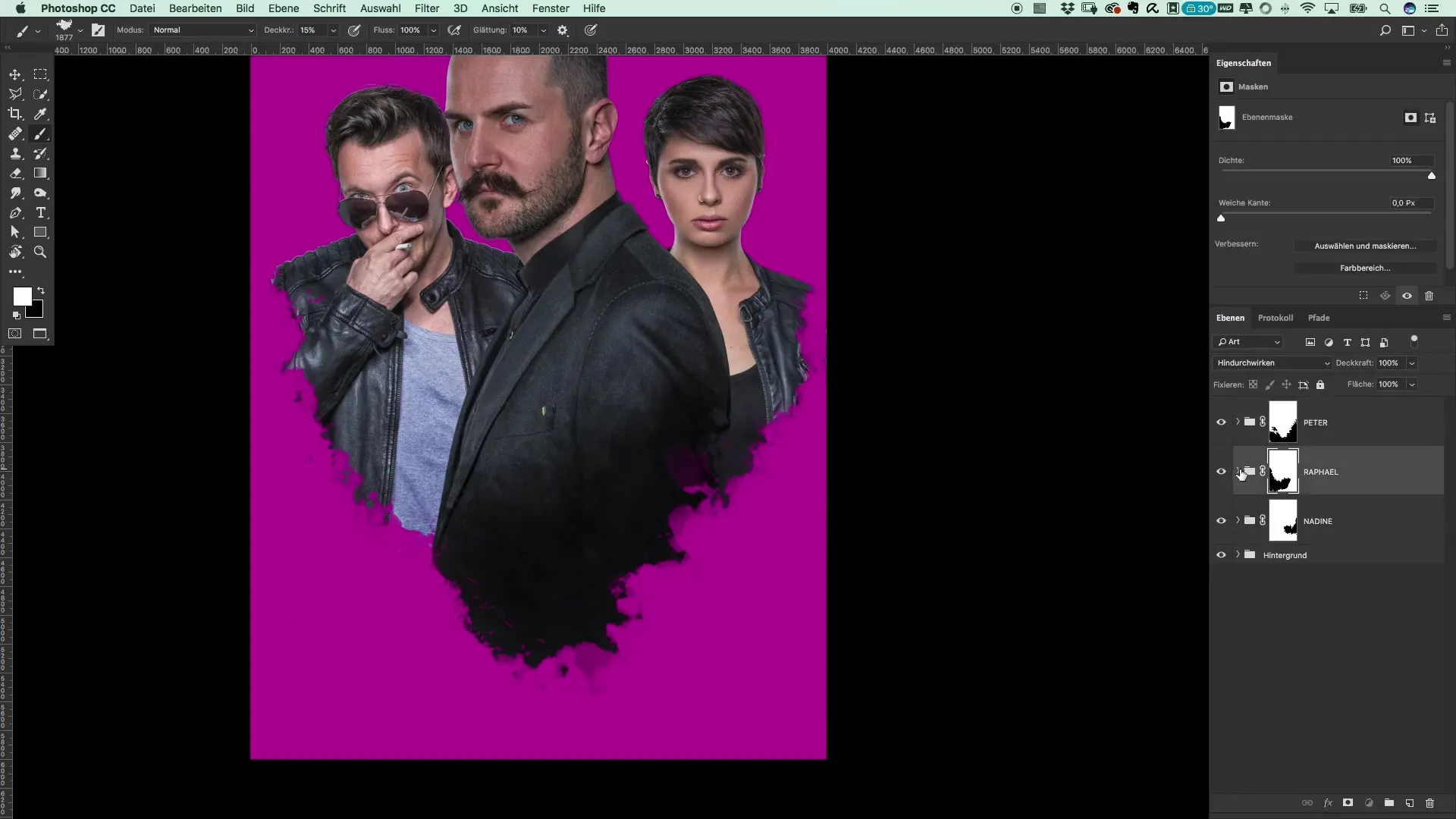
7. Щраквай вместо да мажеш
Когато използваш четката, препоръчвам да не мажеш. Щракването ти дава значително по-добри резултати и красиво подчертава хрущящата текстура. Можеш да направиш лицето на Рафаел малко по-тъмно, като използваш четката и намалиш прозрачността на около 50%.
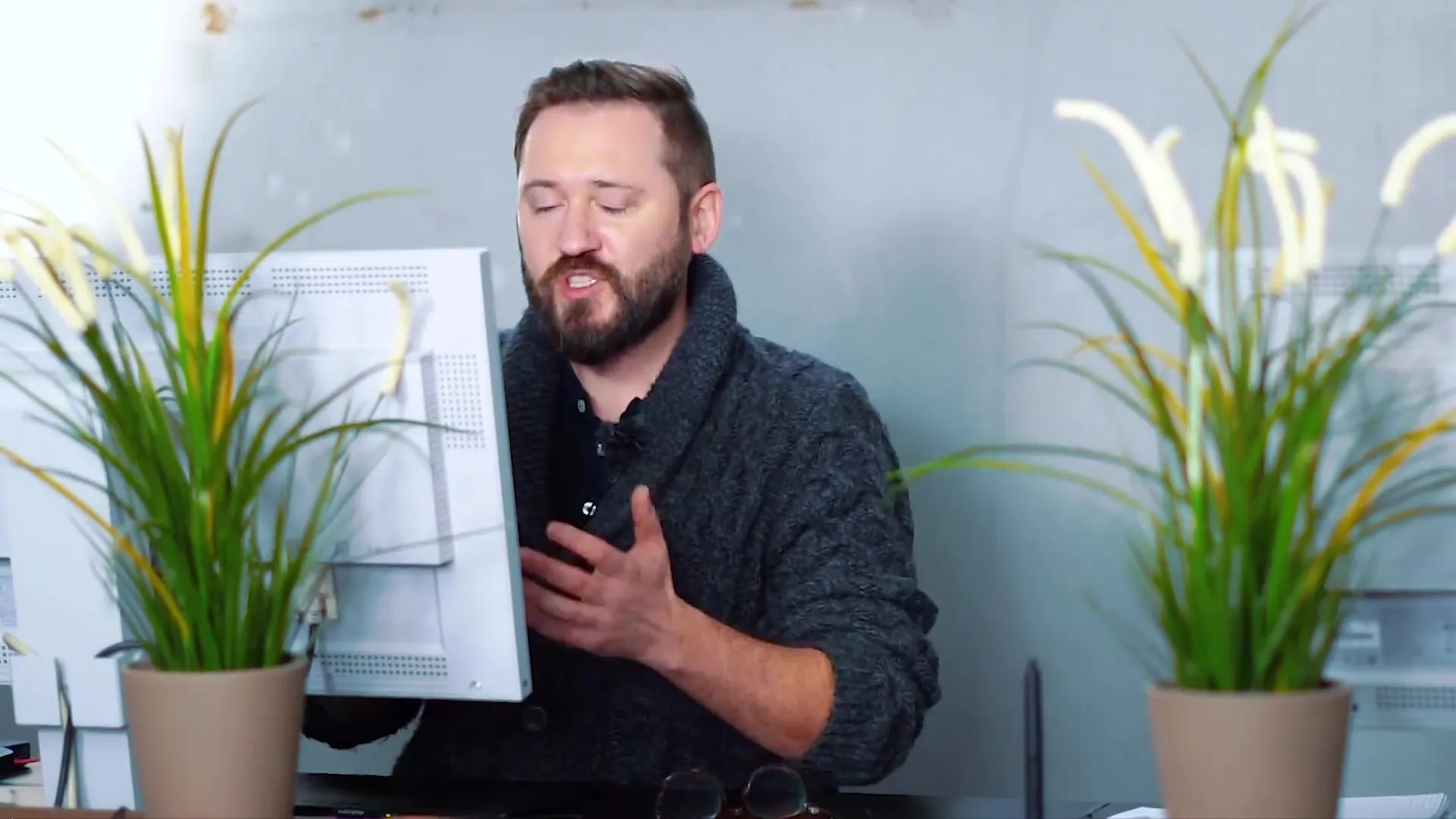
8. Финални настройки
Ако някои области са прекалено обработени, можеш да избереш по-мека четка, за да прикриеш тези разлики. Обърни внимание да настройваш размера и прозрачността на четката, за да постигнеш натурален резултат.
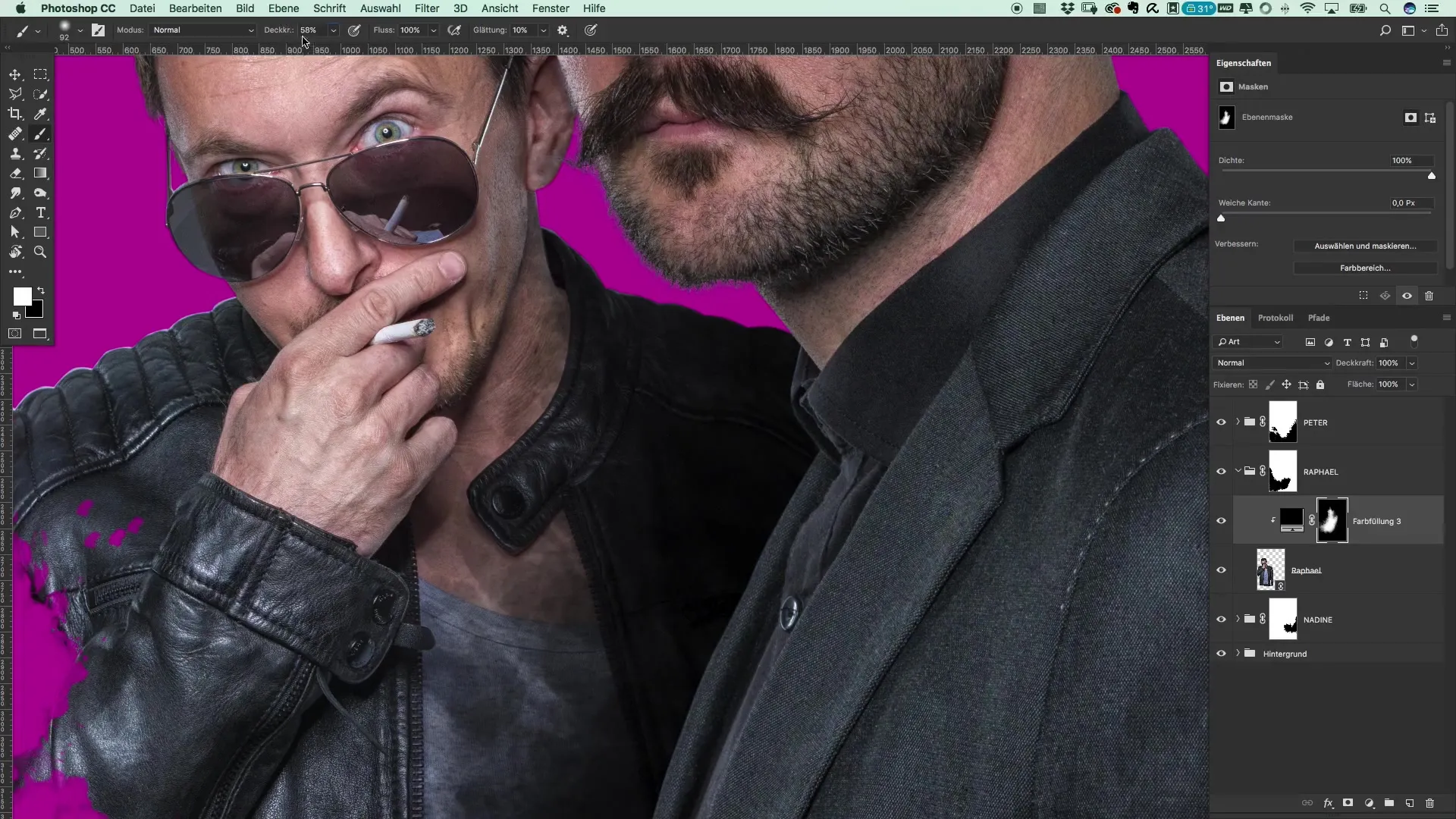
9. Обработка на Недин
Повтори процеса за Недин. И тук използваш черна цветна площ и маска, последвана от инвертиране на маската. Добави ефекта на хрущене и се опитай да рисуваш щедро разпространено из изображението.
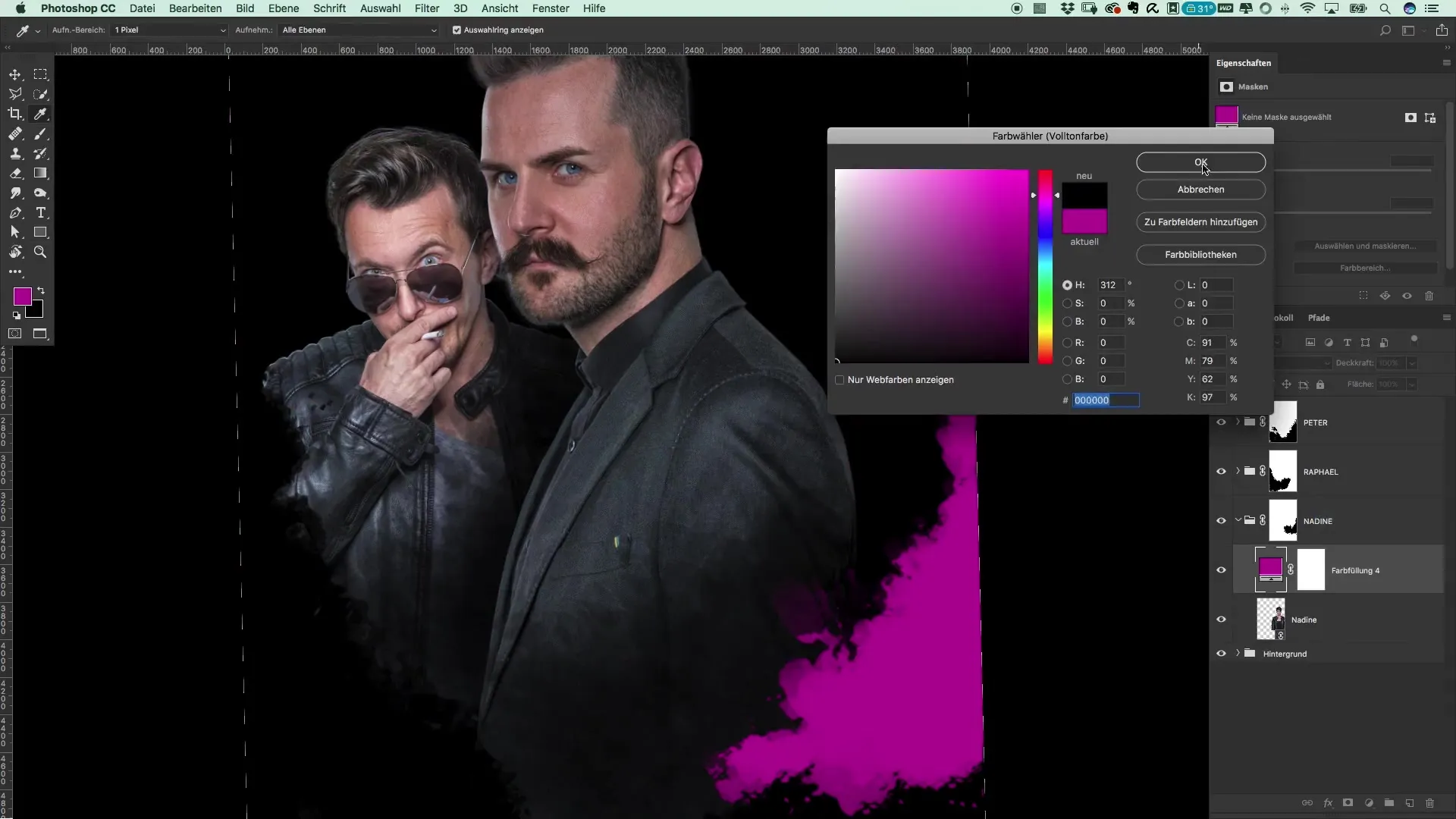
10. Сливане на изображенията
След като направиш корекциите при всички персонажи, е време да затвориш групите и да представиш изображението като свързано цяло. Внимавай за баланса между елементите и грунд ефекта, който искаш да постигнеш.
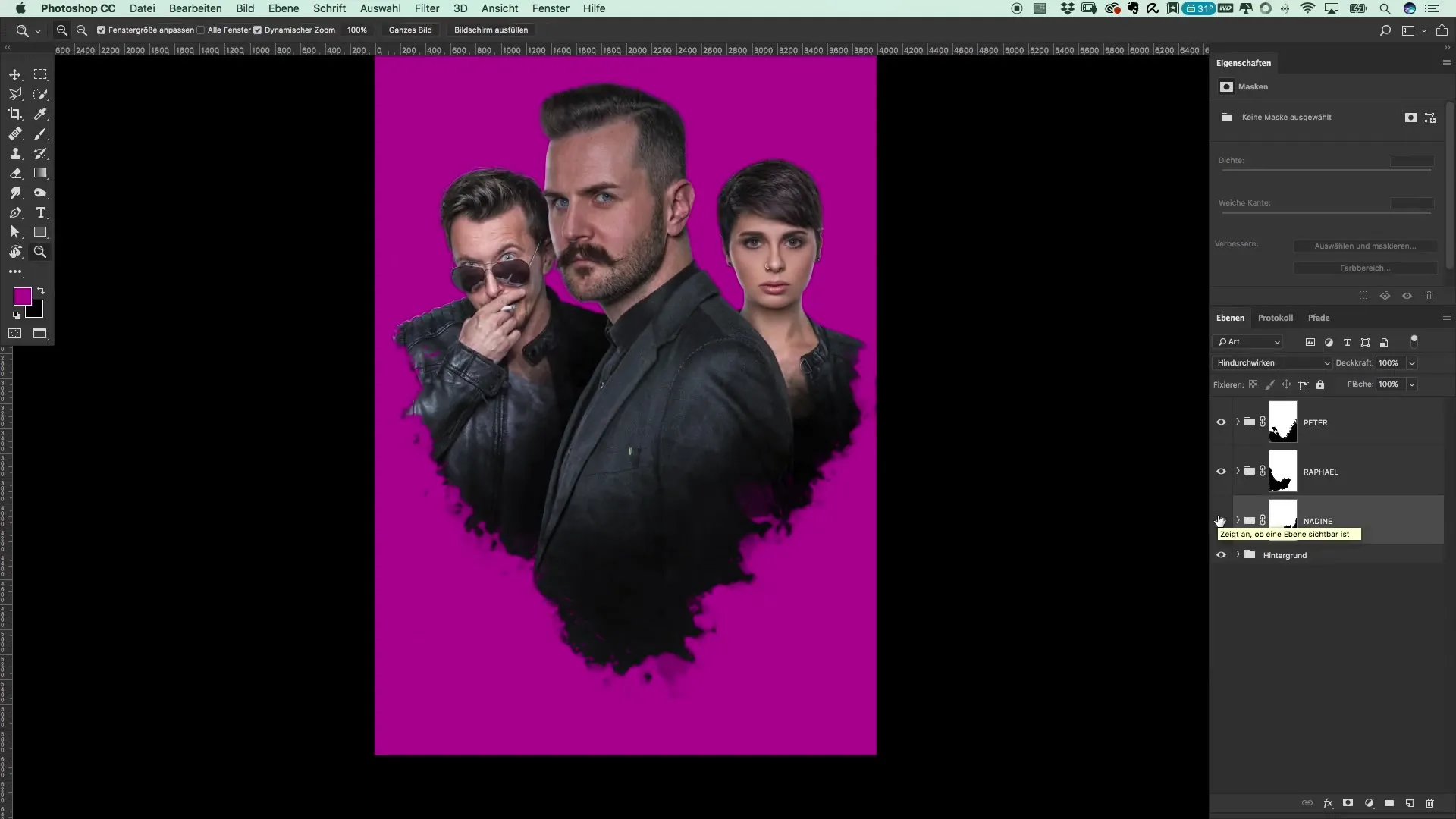
В крайна сметка чрез тези стъпки не само сред персонажите си успя да постигнеш убедително позициониране в изображението, но и успешно реализира желаното Preacher-стил с грунд ефекти.
Резюме – Създаване на филмов постер в стил Preacher
Сега научи как да получиш погледи в обработката на изображения и създаването на филмови постери, като добавяш дълбочина с ефективни техники като маскиране и използването на четки.
Често задавани въпроси
Какво е маска за разрез?Маска за разрез свързва един слой с подлежащ слой, така че промените да се прилагат само на горния слой.
Как да избера правилната четка за ефекти на грунд?Четка с неравномерна текстура е подходяща за постигане на желания грунд вид.
Как мога да подобря качеството на изображението по време на обработването?Погледни за висока резолюция на оригиналните изображения, за да запазиш ясно детайлите по време на обработката.


